Aktualisiert December 2025 : Beenden Sie diese Fehlermeldungen und beschleunigen Sie Ihr Computersystem mit unserem Optimierungstool. Laden Sie es über diesen Link hier herunter.
- Laden Sie das Reparaturprogramm hier herunter und installieren Sie es.
- Lassen Sie es Ihren Computer scannen.
- Das Tool wird dann Ihren Computer reparieren.
Windows-Benutzer können nun die Datennutzung steuern, indem sie eine drahtgebundene Netzwerkverbindung als “gemessen” konfigurieren. Dies ist für Menschen, die sich auf einem begrenzten Datenplan befinden, sehr nützlich geworden. Einer der Nachteile dieser Funktion ist, dass sie verhindert, dass Updates oder Apps heruntergeladen oder installiert werden. Auch automatische Upgrades sind betroffen. Dies kann Ihr System anfällig machen und sich auch auf Ihre Geschwindigkeit auswirken. Mit Windows 10 können Windows-Aktualisierungen nun automatisch über gemessene Verbindungen über Windows-Einstellungen, Gruppenrichtlinien oder die Registrierung heruntergeladen werden. Mal sehen, wie es geht.
Ermöglicht den automatischen Download von Updates über Metered Connections
Wir empfehlen die Verwendung dieses Tools bei verschiedenen PC-Problemen.
Dieses Tool behebt häufige Computerfehler, schützt Sie vor Dateiverlust, Malware, Hardwareausfällen und optimiert Ihren PC für maximale Leistung. Beheben Sie PC-Probleme schnell und verhindern Sie, dass andere mit dieser Software arbeiten:
- Download dieses PC-Reparatur-Tool .
- Klicken Sie auf Scan starten, um Windows-Probleme zu finden, die PC-Probleme verursachen könnten.
- Klicken Sie auf Alle reparieren, um alle Probleme zu beheben.
.
1] Über Windows-Einstellungen

Öffnen Sie das WinX-Menü und wählen Sie aus.
Einstellungen
.
In
Einstellungen
müssen Sie nach navigieren.
Update & Sicherheit
und dann nach gehen.
Windows Update
und klicken Sie unter diesem Menü auf .
Erweiterte Optionen
.
Als nächstes müssen Sie zum gehen.
Fortgeschrittene
Optionen-Menü. Im nächsten Fenster müssen Sie, sel
ect Die Aktivierung dieser Richtlinie lädt automatisch Updates herunter, auch über gebührenpflichtige Verbindungen (Gebühren können anfallen)
Option.
Starten Sie Ihr System neu
2] Verwenden des Registrierungseditors
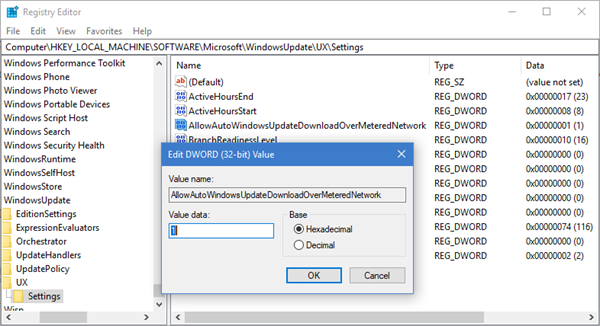
Drücken Sie Win + R und geben Sie regedit im Dialogfeld Run ein. Dieses öffnet das
Registrierungs-Editor.
Navigieren Sie zu folgendem Registrierungsschlüssel:
ComputerHKEY_LOKAL_MACHINESOFTWAREMicrosoftWindowsUpdateUXSettings
Suchen Sie im rechten Bereich AllowAutoWindowsUpdateDownloadOverMeteredNetwork und setzen Sie den Wert auf .
1
.
Starten Sie neu, damit die Änderungen wirksam werden
.
3] Verwendung des Gruppenrichtlinieneditors
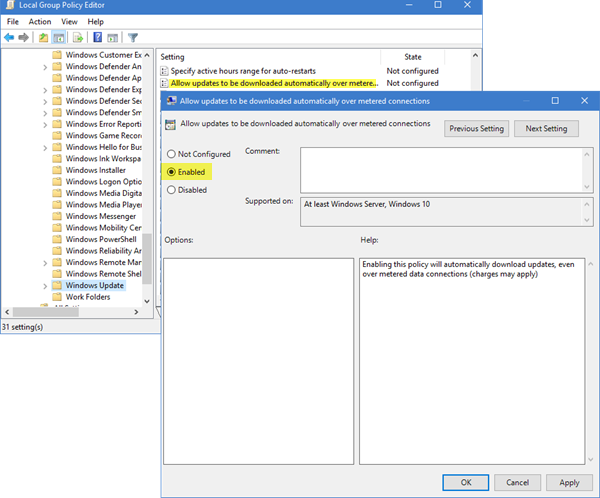
Wenn Sie diese Änderungen an unternehmensweit verwalteten Systemen vornehmen müssen, ist es besser, den Group Policy Editor zu verwenden. Hier ist die Vorgehensweise für das gleiche:
Führen Sie gpedit.msc aus und drücken Sie die Eingabetaste, um den Group Policy Editor zu öffnen
.
Navigieren Sie zu folgender Einstellung:
Computerkonfiguration > Administrative Vorlagen > Windows-Komponenten > Windows Update
Doppelklicken Sie auf der Liste der Richtlinien auf der rechten Seite auf .
Ermöglicht das automatische Herunterladen von Updates über gemessene Verbindungen .
.
Wenn Sie diese Richtlinie aktivieren, werden Updates automatisch heruntergeladen, auch wenn die Datenverbindungen über einen Zähler laufen (Gebühren können anfallen)
Auswählen
Aktiviert
und klicken Sie auf Apply und die OK-Taste
.
Ich hoffe, das hilft!
EMPFOHLEN: Klicken Sie hier, um Windows-Fehler zu beheben und die Systemleistung zu optimieren
